iPhone6在哪里开启护眼模式?护眼模式开启方法图解
发布时间:2016-12-22 来源:查字典编辑
摘要:iPhone6的Retina屏幕已经很给力了,不过也有朋友吐槽说:有时候忽明忽暗的屏幕亮度实在是不堪入目,尤其在晚上熄灯之后玩手机,自动调节...
iPhone6的Retina屏幕已经很给力了,不过也有朋友吐槽说:有时候忽明忽暗的屏幕亮度实在是不堪入目,尤其在晚上熄灯之后玩手机,自动调节亮度一点都不动还好iPhone6有一个特殊的护眼模式,开启之后又可以毫无压力地玩耍了,如果你还不会在iPhone6上开启护眼模式,那就跟小编来一起学学吧!
1)首先打来iPhone6界面点击设置,然后再点击【通用】,进入后再点击【辅助功能】;(如下图)
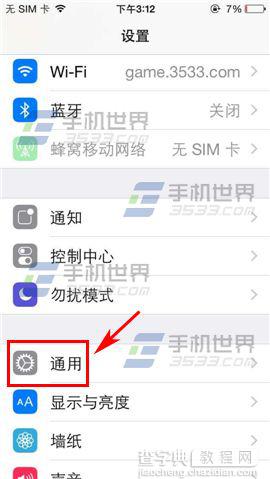
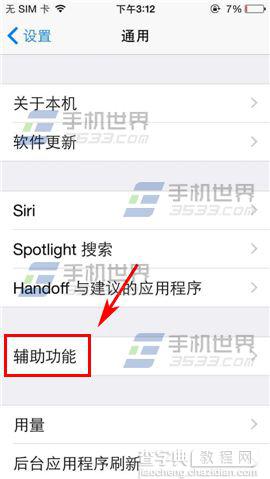
2)进入后再点击【增强对比度】,选择【降低白点值】开启,就可以启动护眼模式啦。(如下图)
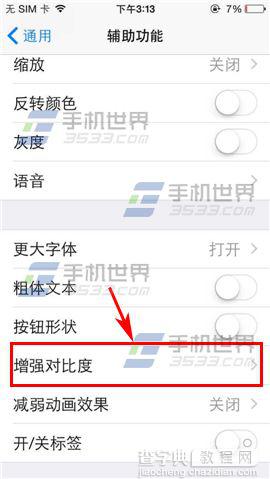
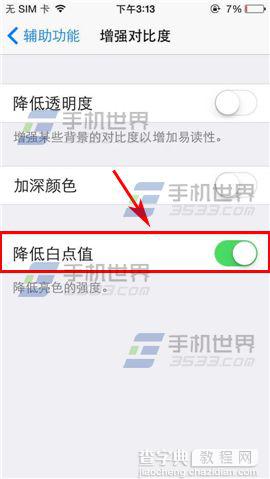
以上就是iPhone6开启护眼模式方法介绍,希望能对大家有所帮助!


